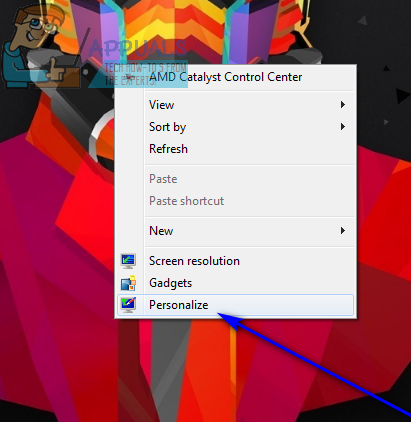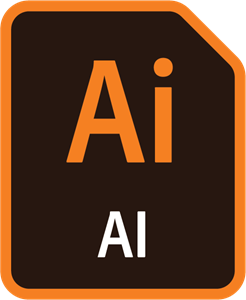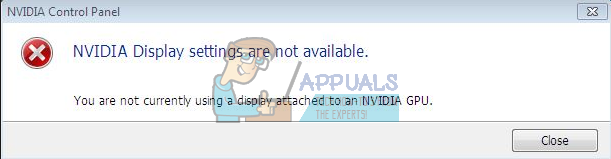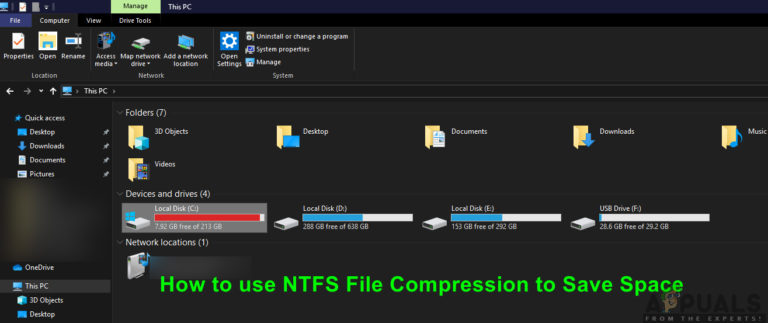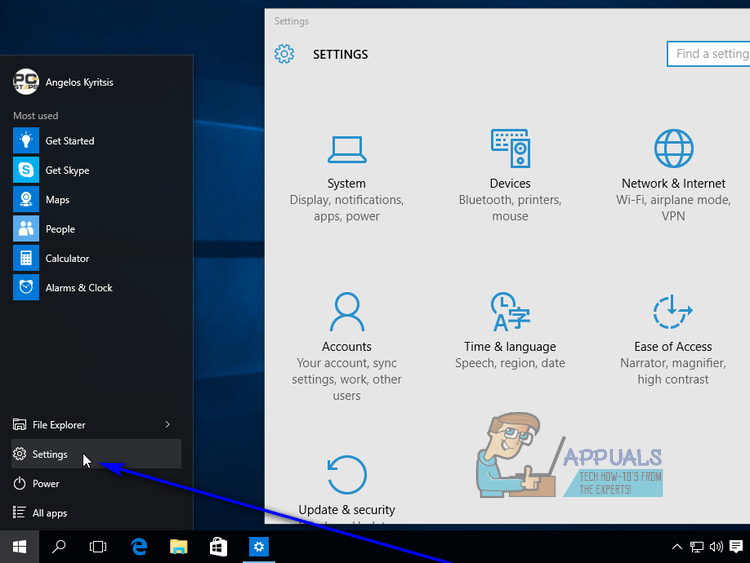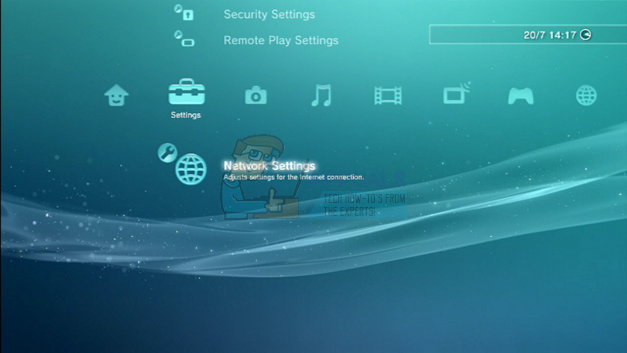Fix: Fitbit-Update fehlgeschlagen – k2rx.com
Ihre Fitbit Gerät kann Fehler beim Aktualisieren aufgrund der falschen Datums- und Uhrzeiteinstellungen Ihrer Geräte. Darüber hinaus kann auch die korrupte Installation der Fitbit-App oder eine korrupte Firmware des Fitbit-Geräts den diskutierten Fehler verursachen.
Bei betroffenen Benutzern tritt der Fehler auf, wenn sie versuchen, ihre Geräte zu aktualisieren. Das Problem wird bei fast allen Varianten des Fitbit sowie bei Windows-, Mac-, Android- und iPhone-Apps gemeldet. In einigen seltenen Fällen trat der Benutzer bei der Ersteinrichtung des Geräts auf den Fehler.
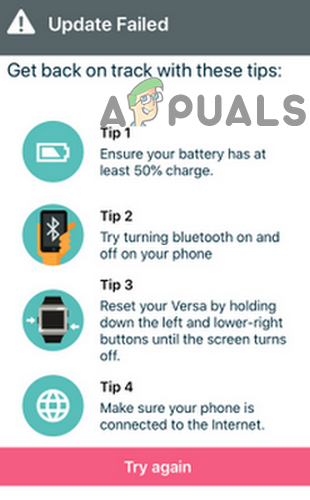
Bevor Sie mit dem Fehlerbehebungsprozess fortfahren, um das festgefahrene Fitbit-Update zu beheben, vergewissern Sie sich, dass Ihr Fitbit-Gerät zu 100 % aufgeladen (Fahren Sie nicht einmal auf 99% fort). Überprüfen Sie auch die Twitter-Handle des Fitbit-Supports für alle serverseitigen Probleme. Überprüfe außerdem, ob das Fitbit-Gerät und dein Telefon eingeschaltet sind gleiches Netzwerk. Fitbit-Geräte haben bekanntlich Probleme mit dem 5-GHz-Band ein Netzwerk mit 2,4-GHz-Band verwenden. Außerdem ist es besser, WLAN nutzen (Vermeide wenn möglich die Bluetooth-Verbindung), um zwischen dem Fitbit-Gerät und deiner Telefon-/PC-App zu synchronisieren. Darüber hinaus wurde in einigen Fällen die Firmware von Fitbit-Geräten aktualisiert, aber die Telefon-/PC-App hat sich nicht gemeldet das und forderte den Benutzer auf, nach Updates zu suchen. Es ist besser zu überprüfen, ob die Firmware noch nicht aktualisiert wurde.
Lösung 1: Starten Sie die Geräte neu
Das Problem könnte auf eine vorübergehende Störung der Kommunikations- und Anwendungsmodule zurückzuführen sein. In diesem Zusammenhang kann ein Neustart Ihrer Geräte den Fehler beheben und damit das Problem beheben.
- Ausgang die Fitbit-App auf deinem Handy.
- Jetzt Neustart dein Fitbit-Gerät und versuche das Update erneut, um zu überprüfen, ob das Problem behoben ist.
- Wenn nicht, ausschalten dein Fitbit-Gerät und dein Telefon.
- Jetzt ein Ihre Fitbit-Gerät und warten Sie, bis es vollständig eingeschaltet ist.
- Dann ein Ihre Telefon und prüfen Sie, ob das Update-Problem behoben ist.
Lösung 2: Korrigieren Sie die Datums- und Uhrzeiteinstellungen Ihrer Geräte
Das korrekte Datum und die richtige Uhrzeit Ihrer Geräte sind für den Betrieb von Fitbit-Geräten und -Anwendungen unerlässlich. Das Update-Problem kann auftreten, wenn die Datums- und Uhrzeiteinstellungen deiner Geräte nicht korrekt sind und Fitbit nicht richtig synchronisiert wird. Dies kann wichtig sein, wenn das Problem in einem Land mit Sommerzeit auftritt. In diesem Zusammenhang kann das Problem möglicherweise durch eine Korrektur der Datums- und Uhrzeiteinstellungen Ihres Telefons behoben werden. Zur Veranschaulichung besprechen wir den Prozess eines Android-Geräts.
- Ausgang die Fitbit-App.
- Start Einstellungen des Telefons und öffnen Datum (und Uhrzeit.
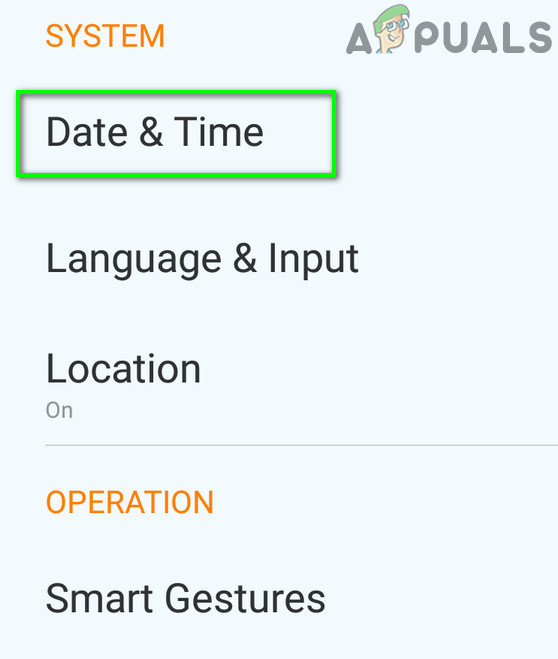
Öffnen Sie die Datums- und Uhrzeiteinstellungen Ihres Telefons - Dann deaktivieren Automatisches Datum & Uhrzeit und Zeitzone.

Automatisches Datum & Uhrzeit und Zeitzone deaktivieren - Ändern Sie jetzt die Datum, Uhrzeit und Zeitzone nach Ihrem Gebiet. Stellen Sie sicher, dass Sie nach suchen Sommerzeit.
- Dann Start das Fitbit-App und öffne die Heute Tab.
- Tippen Sie nun auf Dein Profilbild und dann öffnen Erweiterte Einstellungen.
- Dann deaktivieren Sie die Option von Automatisch einstellen für Zeitzone.
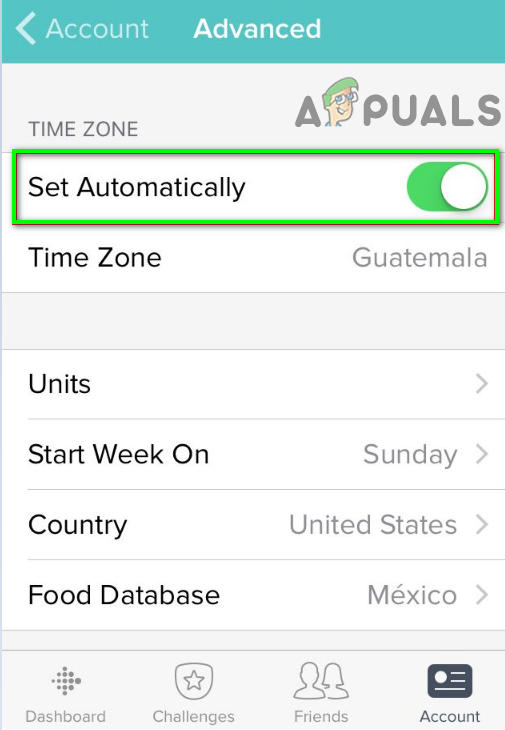
Deaktivieren Sie die automatische Zeitzone auf Fitbit - Stellen Sie nun die Zeitzone nach Ihrem Gebiet. Stellen Sie sicher, dass es passt zu Ihrem Telefon Zeitzone und vergiss nicht zu zählen in der Sommerzeit.
- Jetzt synchronisieren dein Fitbit-Gerät und dann Neustart Ihre Geräte.
- Versuchen Sie beim Neustart, ein Update durchführen auf Ihrem Gerät, um zu überprüfen, ob das Problem behoben ist.
Lösung 3: Versuchen Sie es mit einem anderen Netzwerk
Der vorliegende Fehler kann aufgrund der von Ihrem ISP auferlegten Einschränkungen auftreten. Darüber hinaus können auch die Hardwarebeschränkungen einiger Telefonmodelle den Fehler verursachen, dh das Modell verwendet dieselbe Antenne für Wi-Fi und Bluetooth. Verwenden Sie in diesem Szenario ein anderes Netzwerk oder verwenden Sie die Mobilfunkdaten Ihres Geräts (nicht Wi-Fi), um das Gerät zu aktualisieren.
- Trennen Ihr Telefon aus dem aktuellen Wi-Fi-Netzwerk.
- Jetzt Neustart Ihre Geräte.
- Dann verbinden Verbinden Sie Ihr Telefon/Gerät mit einem anderen Netzwerk oder verwenden Sie den Hotspot Ihres Telefons (stellen Sie sicher, dass Sie sich in einem Bereich mit der besten Signalstärke befinden).
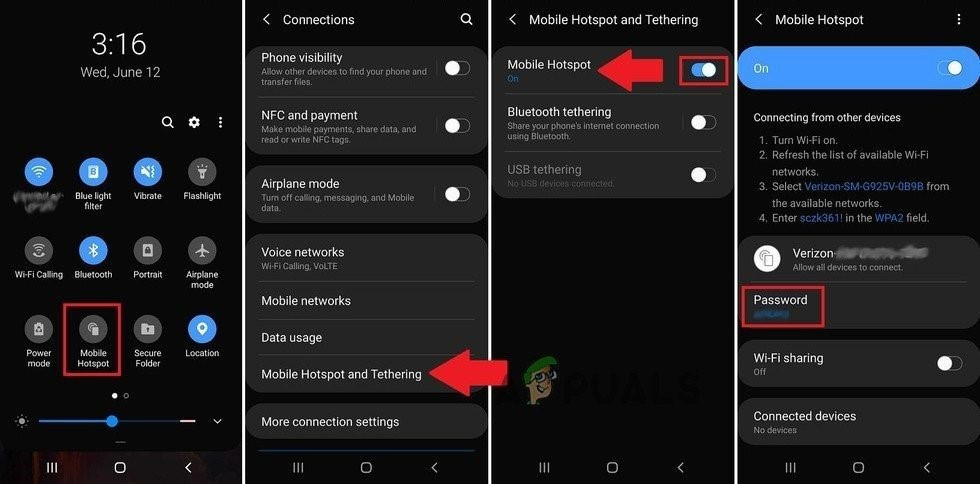
Handy-Hotspot aktivieren - Versuchen Sie es jetzt aktualisieren Fitbit, um zu überprüfen, ob der Update-Fehler behoben ist.
- Wenn nicht, dann versuche es einen Hotspot von einem anderen Telefon verwenden use als Wi-Fi zwischen dem Telefon und dem Fitbit-Gerät. Überprüfen Sie dann, ob das Fitbit-Gerät fehlerfrei ist.
Lösung 4: Entkoppeln und vergessen Sie das Fitbit-Gerät in den Einstellungen des Telefons
Der Update-Fehler kann auftreten, wenn die Bluetooth-Einstellungen (insbesondere in Bezug auf das Fitbit-Gerät) Ihres Telefons fehlerhaft sind. In diesem Zusammenhang kann das Problem möglicherweise behoben werden, indem das Fitbit-Gerät aus den Einstellungen des Telefons entfernt und die Geräte repariert werden. Zur Veranschaulichung besprechen wir den Fehlerbehebungsprozess für ein Android-Gerät.
- Ausgang die Fitbit-App und öffnen Sie Einstellungen Ihres Telefons.
- Tippen Sie dann auf Bluetooth und tippe dann auf dein Gerätename von Fitbit (oder das Zahnradsymbol davor).
- Tippen Sie nun auf Entkoppeln oder Vergiss dieses Gerät. Wenn möglich, Entfernen Sie alle gekoppelten Geräte aus den Bluetooth-Einstellungen Ihres Telefons.
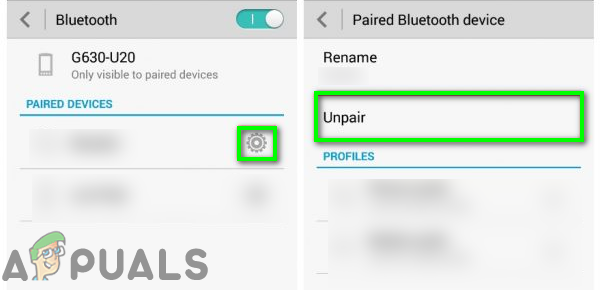
Entkoppeln Sie das Fitbit-Gerät von den Bluetooth-Einstellungen - Dann deaktivieren Bluetooth Ihres Telefons.
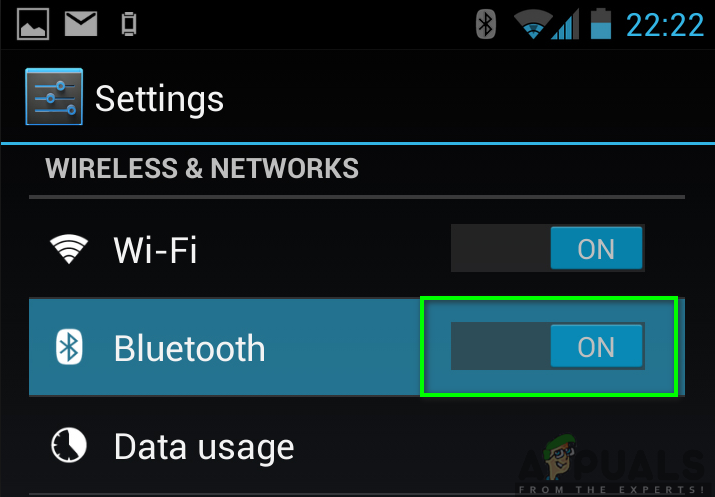
Bluetooth in Ihrem Smartphone einschalten - Jetzt Neustart deine Fitbit-Geräte und dein Smartphone.
- Beim Neustart, ermöglichen Bluetooth Ihres Telefons und Paar es mit dem Fitbit-Gerät.
- Jetzt prüfen wenn Sie das Gerät aktualisieren können.
- Wenn nicht, wird deine Fitbit-App angezeigt Versuch es noch einmal Nachricht, tippen Sie nicht darauf. Stattdessen, Minimiere das Fitbit app (nicht schließen).
- Dann deaktivieren Bluetooth Ihres Telefons.
- Jetzt 10 Sekunden warten und dann ermöglichen Bluetooth.
- Jetzt offen die minimierte Fitbit-App und tippe auf Versuch es noch einmal um zu überprüfen, ob das Problem behoben ist.
Lösung 5: Installieren Sie die Fitbit-Anwendung neu
Der vorliegende Fehler kann auftreten, wenn die Installation deiner Fitbit-App beschädigt ist. In diesem Zusammenhang kann eine Neuinstallation der Anwendung das Problem lösen. Zur Verdeutlichung besprechen wir den Prozess für ein Android-Gerät.
- Ausschalten deine Fitbit-App.
- Öffne das Fitbit-App auf deinem Handy und tippe auf das Heute Tab.
- Tippen Sie nun auf dein Profilbild und tippe dann auf problematisches Gerät.
- Tippen Sie nun auf das Müll Symbol, um das Gerät zu entfernen.
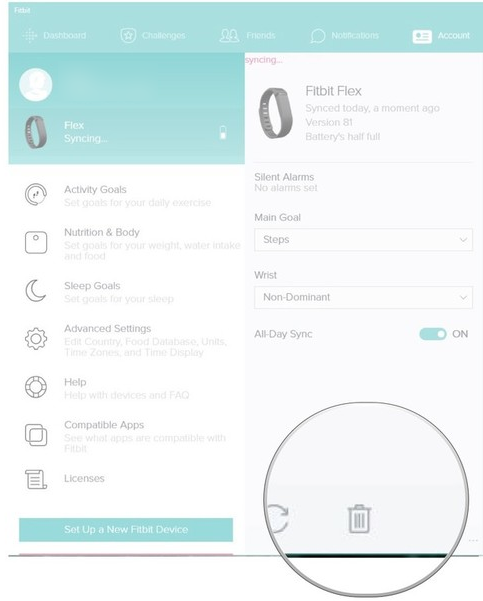
Entferne das Fitbit-Gerät - Dann Folgen die Aufforderungen auf Ihrem Bildschirm, um den Entfernungsvorgang abzuschließen.
- Jetzt ausschalten dein Telefon.
- Warte einige Minuten, bevor du dein Telefon und Fitbit-Gerät einschaltest.
- Öffne jetzt dein Fitbit App auf deinem Handy und hinzufügen das Gerät dazu.
- Überprüfen Sie dann, ob Sie das Gerät aktualisieren können.
- Wenn nicht, wiederholen Schritte 1 bis 6, um das Fitbit-Gerät aus deinem Konto zu entfernen.
- Jetzt ein das Telefon und starten Einstellungen Ihres Telefons.
- Dann öffne die Anwendungsmanager und tippe auf das Fitbit-App.
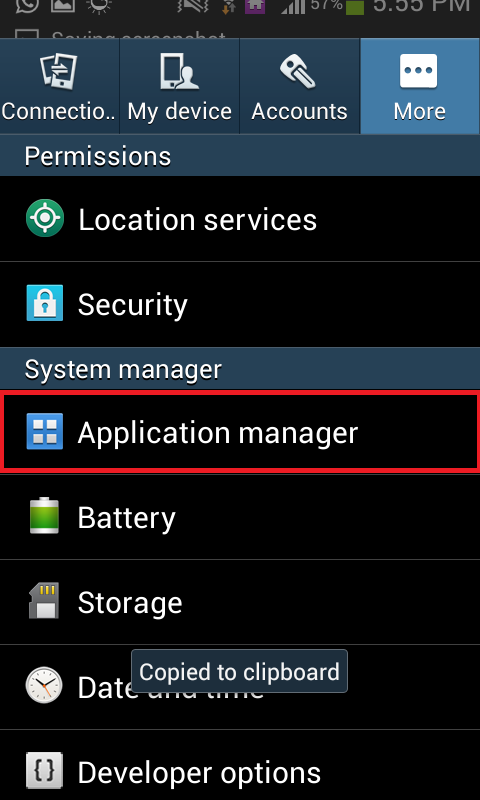
Anwendungsmanager öffnen - Tippen Sie nun auf das Deinstallieren Taste.
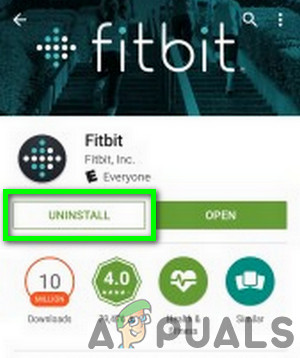
Deinstalliere die Fitbit-App - Dann Neustart Ihr Telefon und beim Neustart, Installieren die Fitbit-App und Einloggen mit Ihren Zugangsdaten.
- Jetzt ein deine Fitbit-App und synchronisieren es auf Ihr Telefon.
- Dann versuche zu aktualisieren Ihr Gerät, um zu überprüfen, ob das Problem behoben ist.
Lösung 6: Zurücksetzen des Geräts auf die Werkseinstellungen
Wenn Ihnen bisher nichts geholfen hat, wird das Update-Problem durch die beschädigte Firmware des Fitbit-Geräts verursacht. In diesem Fall kann das Zurücksetzen des Geräts auf die Werkseinstellungen das Problem lösen. Zur Veranschaulichung besprechen wir den Prozess für die Charge-Serie von Fitbit-Geräten. Beachten Sie, dass nicht synchronisierte Daten gelöscht werden.
- Entfernen dein Fitbit-Gerät von der Bluetooth-Einstellungen Ihres Telefons, indem Sie folgen Lösung 4.
- Dann Löschen das Fitbit-Gerät von ihr Konto und Installiere die Fitbit-App neu folgend Lösung 5.
- Jetzt, Start das Einstellungen von deinem Fitbit-Gerät und öffne Über. Wenn du dein Fitbit-Gerät nicht bedienen kannst, musst du möglicherweise Setzen Sie Ihr Gerät hart zurück.
- Tippen Sie nun auf Werkseinstellungen zurückgesetzt (oder Benutzerdaten löschen).
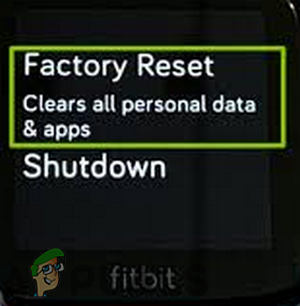
Das Fitbit-Gerät auf die Werkseinstellungen zurücksetzen - Dann Warten bis der Reset-Vorgang des Fitbit-Geräts abgeschlossen ist.
- Jetzt installieren Ihr Gerät als neu und dann Koppeln Sie es mit Ihrem Telefon um zu überprüfen, ob das Update-Problem behoben ist.
Lösung 7: Verwenden Sie ein anderes Gerät, um den Fitbit Tracker zu aktualisieren
Der diskutierte Fehler kann aufgrund von Plattformkompatibilitätsproblemen zwischen dem Fitbit-Gerät und Ihrem Telefon auftreten. Hier kann die Verwendung eines anderen Geräts zum Aktualisieren Ihres Fitbit-Trackers das Problem möglicherweise lösen. Wenn Sie Probleme mit der Android-App haben, versuchen Sie es mit der iPhone-App und umgekehrt. Zur Veranschaulichung werden wir den Prozess eines Windows-PCs durchgehen.
- Herunterladen und Installieren die Fitbit-App von Microsoft Store auf Ihrem PC.
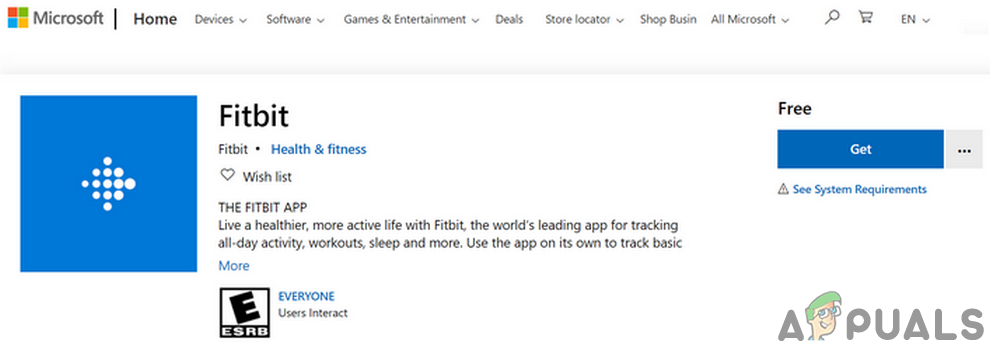
Installiere die Fitbit-App für Windows - Dann Start die App und Einloggen mit deinen Fitbit-Anmeldeinformationen.
- Jetzt verbinden Ihr Gerät mit Ihrem PC. Sie können Bluetooth (entweder eingebaut oder einen Dongle) verwenden, aber es ist besser, Verwenden Sie ein USB-Kabel um das Gerät zu verbinden. Wenn Sie den Bluetooth-Dongle verwenden, ziehen Sie den Dongle vom PC ab und starten Sie Ihren PC neu. Stecken Sie den Dongle nach dem Neustart wieder ein und fahren Sie fort.
- Klicke nun in der Fitbit-App auf das Nach Geräte-Update suchen Schaltfläche und überprüfen Sie dann, ob das Problem behoben ist.
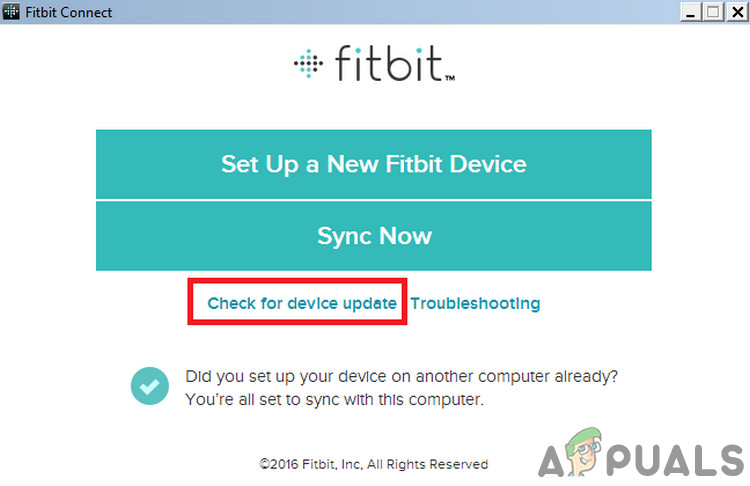
Nach Geräte-Update suchen - Wenn nicht, Löschen das Gerät von Ihrem Konto (wie in Lösung 5 diskutiert) und Setzen Sie das Gerät auf die Werkseinstellungen zurück (wie in Lösung 6 besprochen).
- Überprüfen Sie dann, ob Sie den Tracker über die PC-Anwendung aktualisieren können.
Lösung 8: Erstellen Sie ein weiteres Fitbit-Konto
Wenn das Problem weiterhin auftritt, kann das Problem auf die Fehlkonfiguration deines Fitbit-Kontos zurückzuführen sein. Das Erstellen eines weiteren Fitbit-Kontos und die Verwendung dieses Kontos zum Aktualisieren des Fitbit-Geräts kann das Problem lösen.
- Entfernen Ihr Gerät von ihr Konto und neu installieren die Fitbit-App von deinem Telefon oder PC (wie in Lösung 5 beschrieben) und dann Setzen Sie das Gerät auf die Werkseinstellungen zurück (wie in Lösung 6 besprochen).
- Dann Start die Fitbit-App und ein neues Konto erstellen um sich in der App anzumelden. Verwenden Sie für diesen Vorgang besser die PC-App.
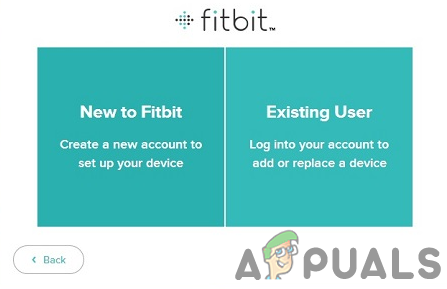
Erstelle ein neues Fitbit-Konto - Jetzt Synchronisiere dein Gerät zum Telefon/PC und hoffentlich ist dein Fitbit-Gerät frei von dem Update-Fehler.
Wenn bei dir bisher nichts funktioniert hat, dann wahrscheinlich dein Fitbit-Tracker ist defekt und Sie sollten vom Verkäufer einen Ersatz anfordern (falls unter Garantie).